
Cov ntaub ntawv GDiplus.dll yog daim duab subsystem lub tsev qiv uas tau qhib kom tau kos daim ntawv thov interface. Cov tsos ntawm kev ua tsis tiav ntawm kev ua tsis tiav yog cov yam ntxwv ntawm txhua hom ntawm Windows, pib nrog 2000.
Txoj kev 1: Kev tuav phau ntawv qiv ntawv nruab
Qee qhov xwm txheej, nws yuav tsim nyog los rub lub tsev qiv ntawv xav tau ntawm nws tus kheej txoj kev ywj pheej thiab txav mus rau ib lub kaw lus tshwj xeeb.
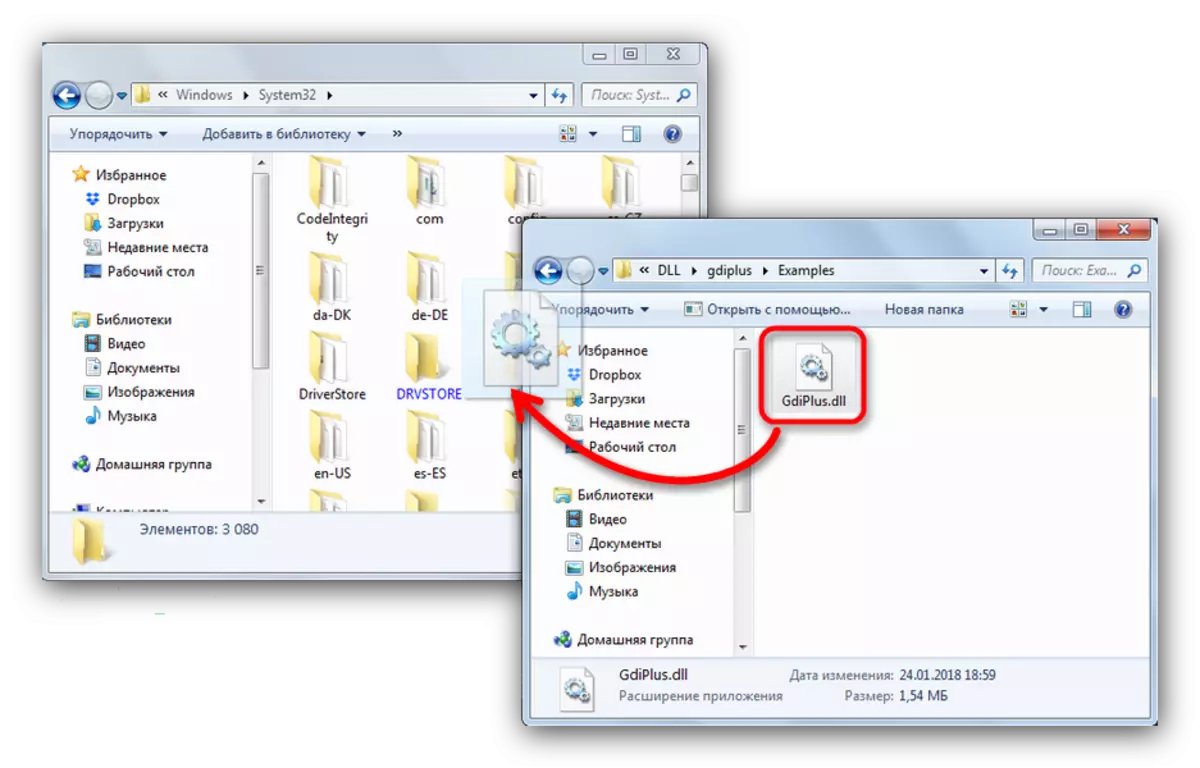
Nco ntsoov tias rau lub Windows ntawm cov qauv sib txawv thiab cov tso tseg ntawm daim nplaub tshev yuav txawv. Txhawm rau kom tsis txhob thaiv cov taws teeb, thawj nyeem phau ntawv no. Tam sim ntawd, cia peb hais tias nyob rau hauv niaj hnub no version ntawm Windows, cov folders yog:
- C: \ Windows \ System32 hauv Windows 32 ntsis.
- C: \ Windows \ System32 thiab C: \ Windows \ syswow64 hauv Windows 64 ntsis.
Ib qho ntxiv, cov ntaub ntawv yuav tau rau npe hauv cov kab ke.
- Txhawm rau ua qhov no, tshaj qhov "pib", qhib cov kab "hais kom ua", nco ntsoov tswj hwm cov cai.
- Sau cov Regsvr32 gdrupt.dll txib muaj thiab nias Enter. Yog tias qhov system yog 64-tseem sau, tseem sau thiab REGSVR32 "C: \ Windows \ syswow64 \ gdiplus.dll".
- Tej zaum (thaum yuam kev tshwm sim), nws yuav ua ntej muab rau cov ntawv sau tseg tam sim no, nkag mus rau Regsvr32 / u rov qab sau npe nrog REGSVR32 / i Kuv GDIPLUS.DLL lus txib. Rau cov tswv ntawm 64-ntsis tshuab, nws yuav tsim nyog ua tib yam nrog cov ntaub ntawv theej rau "syswow64" nplaub tshev.
- Yog tias nws ua tsis tau rau npe, peb tshaj tawm siv tus kheej peb tus thawj coj nyob rau lwm txoj hauv kev ua haujlwm tau sau.
Nyeem ntxiv: Sau npe DLL cov ntaub ntawv hauv Windows
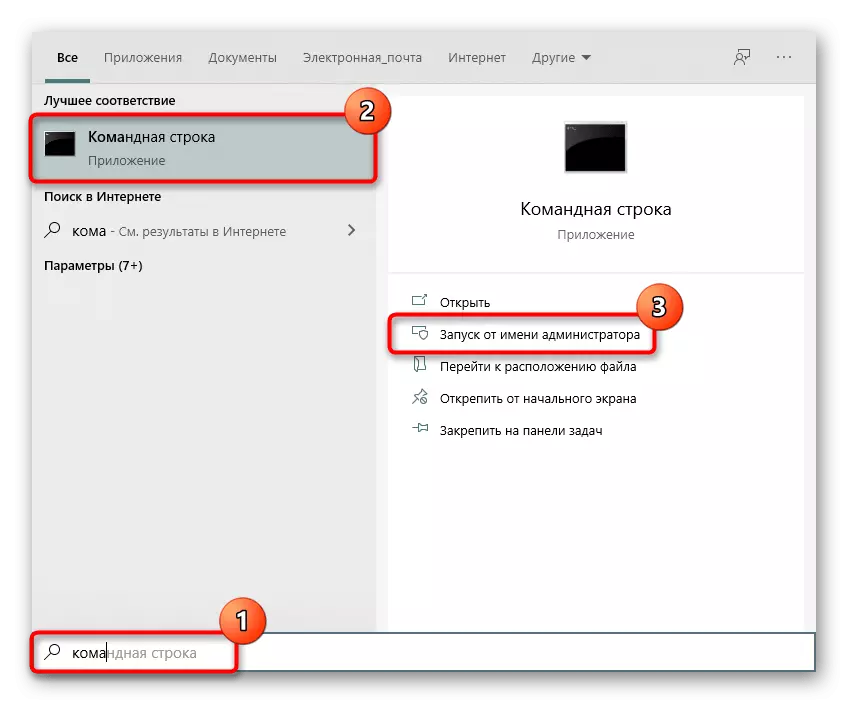
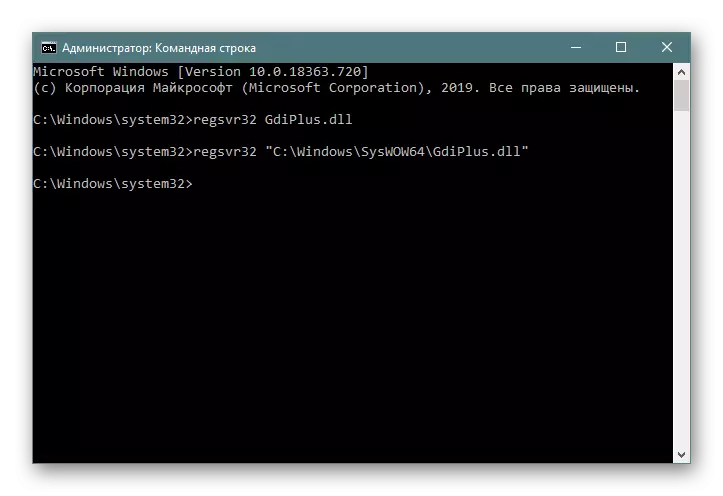
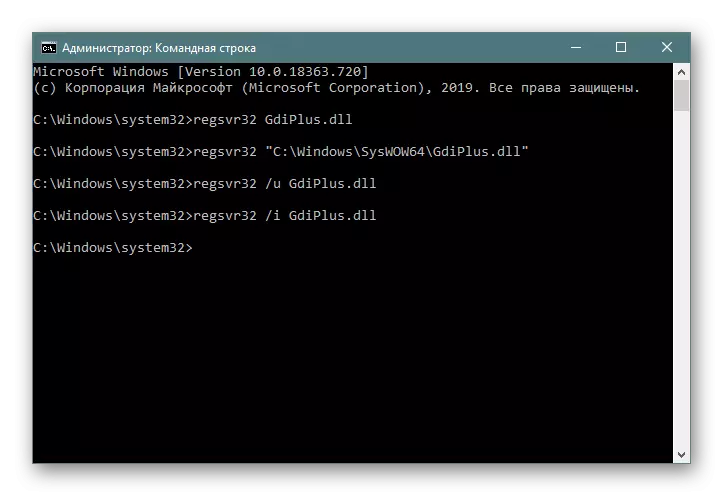
Txoj Kev 2: Nruab hloov kev ruaj ntseg hloov tshiab
Nrog rau cov ntaub ntawv gdipus.dll thiab cov haujlwm qub (rau lub Windows 7), muaj kev ntxhov siab uas ua rau lub tsev qiv ntawv siv rau cov neeg nkag mus, uas tuaj yeem nkag mus rau lub system. Vim tias dab tsi tshwm sim lossis tsuas yog vim sim rau nyiag lub qhov rais, kev ua tau zoo ntawm cov ntaub ntawv no tuaj yeem tawg, txawm tias kev tiv thaiv kev tiv thaiv kev tawm tsam. Nws raug pom zoo kom nruab qhov hloov tshiab tshwj xeeb los ntawm Microsoft thiab ntxiv xyuas cov kev ua haujlwm rau software kev puas tsuaj.
Hloov kho rau GDIPLUS.DLL tsev qiv ntawv kev ruaj ntseg system ntawm Microsoft
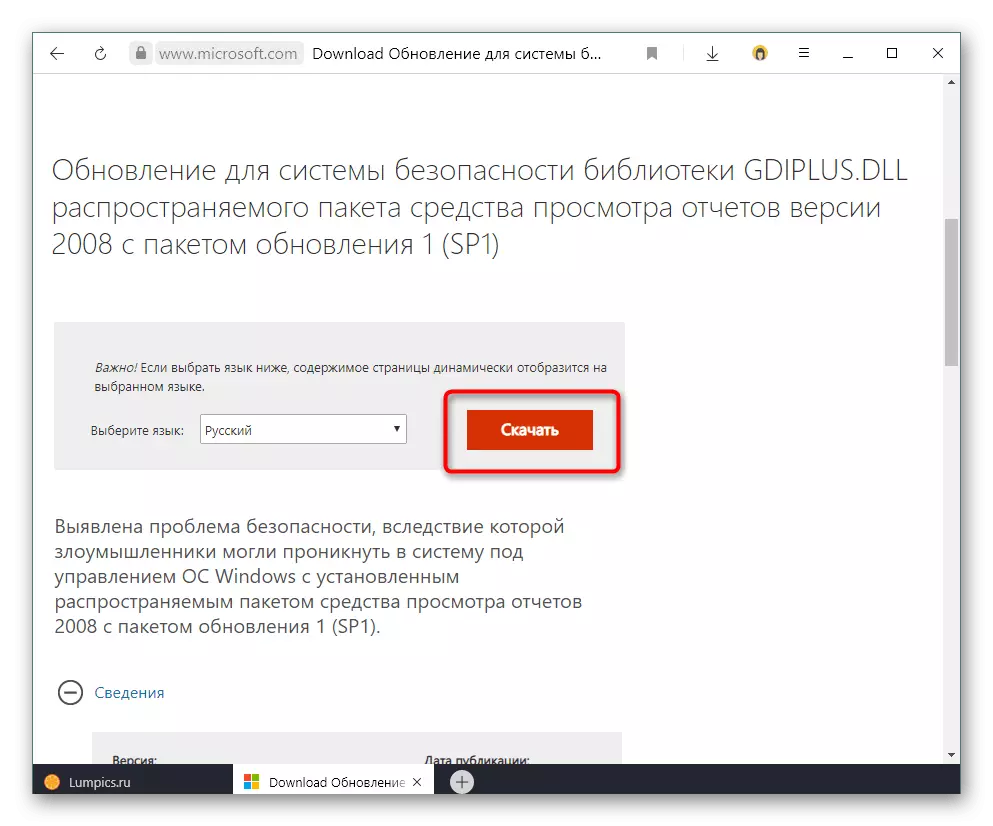
Qhov hloov tshiab tau rub tawm thiab ntsia hauv lub system raws li tib txoj kev uas yog lwm daim ntawv thov, yog li peb yuav tsis nyob ntawm no. Koj tuaj yeem tshawb xyuas lub Windows rau cov kab mob uas siv cov "tiv thaiv" ua rau hauv OS lossis los ntawm rub tawm cov neeg thib peb ntawm cov khoom siv thib peb uas tsis xav tau kev teeb tsa.
Nyeem ntxiv: Sib ntaus sib tua cov kab mob computer
Txoj Kev 3: Nruab Windows Tshiab
Cov qauv no muaj ntau yam rau Windows 10, txij li tsuas yog rau lub kaw lus no (tsis suav Windows 8, uas yog nyob rau hauv cov xwm txheej ntawm kev txhawb nqa txuas ntxiv) txuas ntxiv tsim cov kev hloov tshiab. Txawm li cas los xij, yog tias ib qho ntawm cov kev ua haujlwm dhau los uas tau teeb tsa hauv lub computer, tab sis rau qee qhov laj thawj nws tsis tau txais txhua qhov kev hloov kho tau tshiab, nws yog lub sijhawm ua tiav txoj haujlwm no. Txij li thaum gdipus.dll yog cov ntaub ntawv kaw lus, cov neeg tsim khoom, cov kev tsis sib haum xeeb thiab teeb meem muaj peev xwm tshem tawm. Peb tau hais hauv peb cov lus ntawm yuav ua li cas tsim cov hloov tshiab hauv cov versions sib txawv. Thiab yog tias koj muaj qhov yuam kev thaum sim ua kom nws siv, tiv tauj peb cov ntaub ntawv tshwj xeeb ntawm qhov txuas hauv qab no.
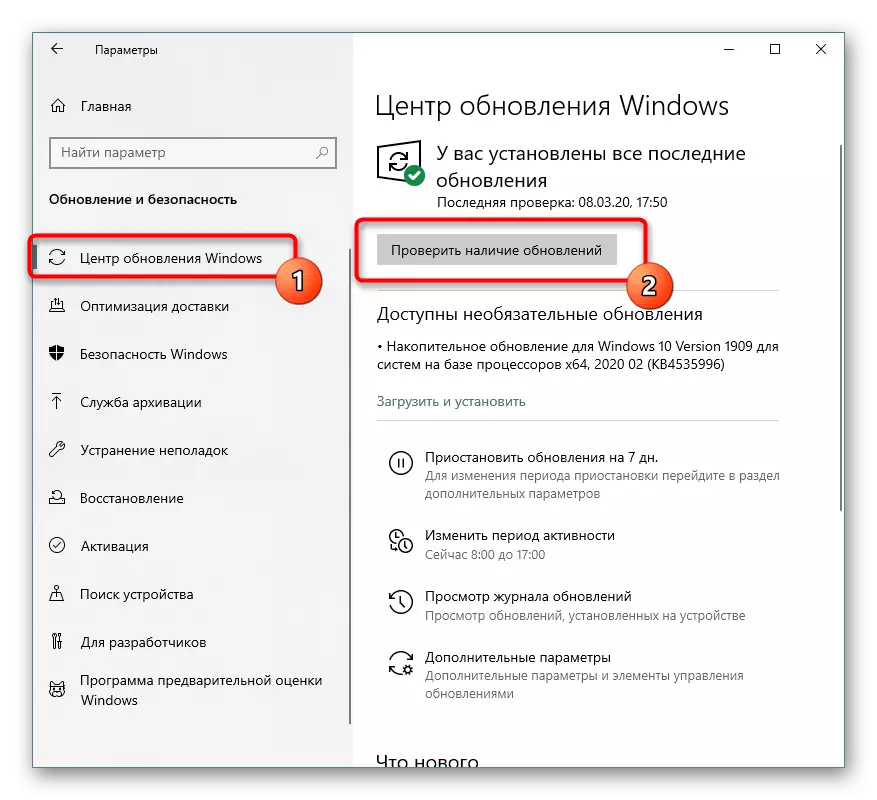
Nyeem ntxiv:
Txhim kho cov hloov tshiab ntawm Windows 10 / Windows 7 / Windows xp
Kev daws teeb meem Windows 10 / Windows hloov zuj zus 7
Qee tus tswv ntawm Windows 10 pab hloov tshiab hauv xov tooj tsim xov tooj - cov nqi hluav taws xob tsim tau los ntawm Microsoft, yog li nws ua rau kev nkag siab siv nws tshwj xeeb.
Peb saib xyuas cov kev yooj yim los rov dLL. Hmoov tsis zoo, nws tsis yooj yim sua kom npog tag nrho cov kev ua tau vim tias lawv yog heev heev. Qhov teeb meem nrog cov tsev qiv ntawv no yuav tshwm sim los ntawm kev teeb tsa sib txawv, vim yog cov teeb meem ntawm cov teeb meem ntawm cov teeb meem, lossis lwm yam yeeb yaj kiab qub, qhov twg hauv Intel yog siv ( Tshwj xeeb, zoo ib yam li cov neeg siv 1c ua haujlwm nrog Windows XP). Hauv cov xwm txheej teev tseg, cov teeb meem daws teeb meem yuav tsum tau muab tshem tawm, thiab thaum ua haujlwm nrog 1C, tua cov khoom ua kom nrawm nrawm hauv cov khoom ntxiv ntawm qhov screen.
